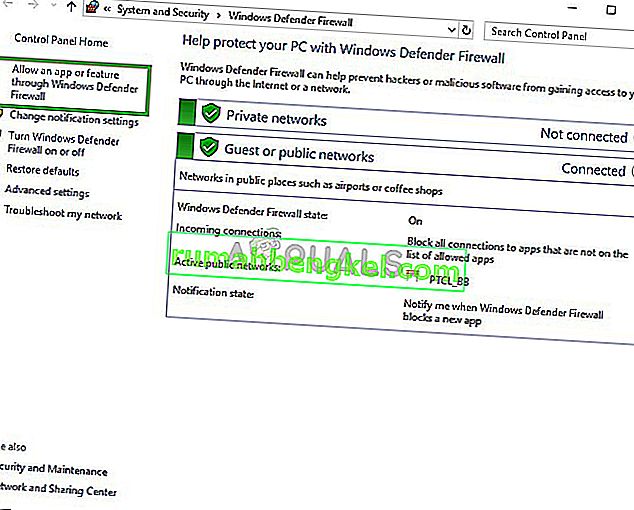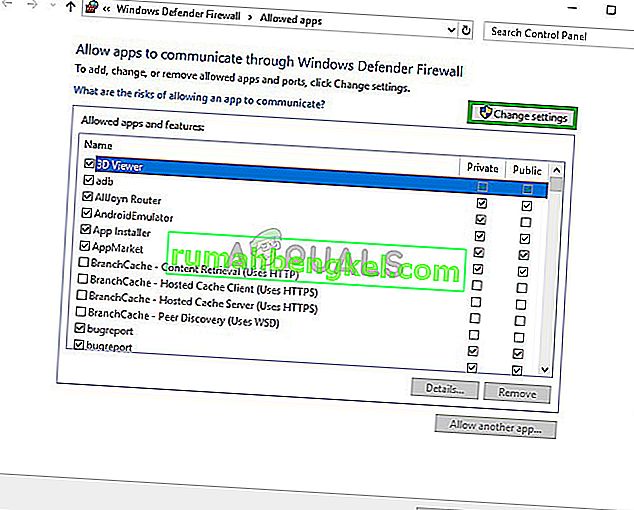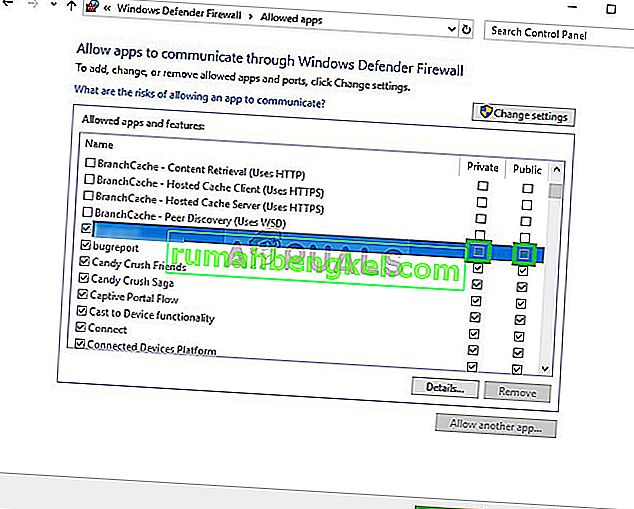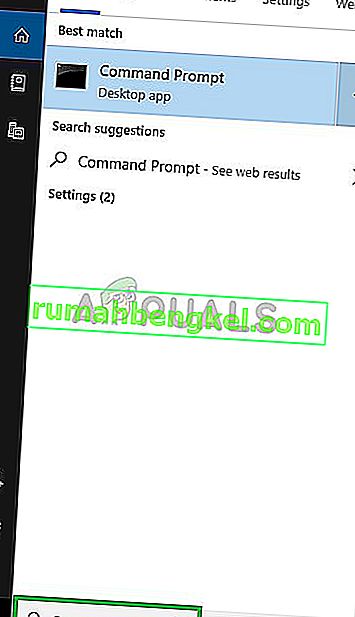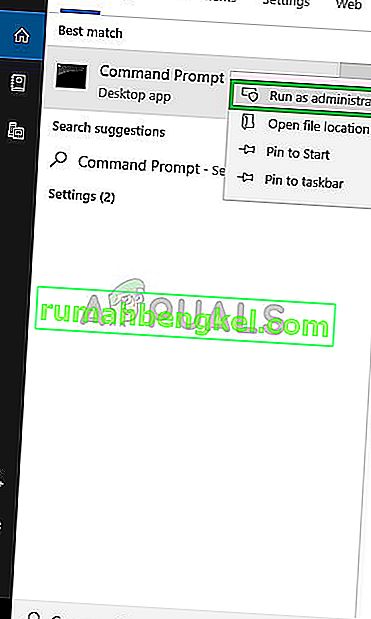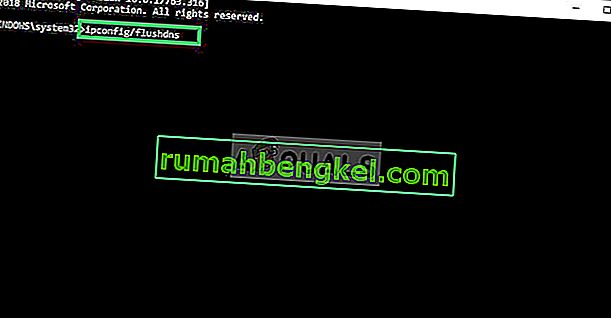Blizzard Battle.net to internetowa platforma gier online, sieci społecznościowych, dystrybucji cyfrowej i zarządzania prawami cyfrowymi opracowana przez Blizzard Entertainment. Battle.net został uruchomiony 31 grudnia 1996 r. Wraz z wydaniem gry akcji fabularnej Blizzarda Diablo .

Jednak całkiem niedawno pojawiło się wiele raportów o błędzie „Nie można połączyć się z Battle.net”. Z tego powodu użytkownicy napotykają trudności podczas próby połączenia się ze sklepem, a także podczas próby grania w gry powiązane ze sklepem Blizzard. W tym artykule wyjaśnimy przyczynę tego problemu i przedstawimy możliwe rozwiązania, które zostaną wyjaśnione krok po kroku.
Co powoduje błąd „Nie można połączyć się z battle.net”?
Niestety nie ma konkretnej przyczyny problemu i może on być spowodowany wieloma przyczynami. Niektóre z głównych przyczyn, które mogą powodować błąd, to
- VPN: Jeśli używasz VPN lub proxy podczas próby połączenia się z usługą battle.net, jest możliwe, że usługa może Cię blokować z powodu naruszenia bezpieczeństwa.
- Zapora ogniowa: Istnieje również możliwość, że zapora systemu Windows może blokować usługę nawiązywania kontaktu z jej serwerami, powodując w ten sposób błąd.
- IP Ban: Jeśli nie masz statycznego adresu IP, adres IP dostarczony przez dostawcę usług internetowych ciągle się zmienia. Usługi takie jak battle.net mogą zablokować Twój adres IP, jeśli został zmieniony po ostatnim połączeniu.
Teraz, gdy masz już podstawową wiedzę na temat niektórych przyczyn problemu, przejdziemy do rozwiązań.
Rozwiązanie 1: Ponowne uruchomienie Internetu.
Czasami prosty reset internetowy może rozwiązać ten problem, aby to zrobić, będziemy wyłączać zasilanie naszego routera internetowego. Dla którego:
- Odłączyć się zasilanie od routera do Internetu.

- Poczekać przez co najmniej 5 minut przed podłączeniem do zasilania z powrotem w
- Po przywróceniu dostępu do Internetu spróbuj połączyć się z usługą
Jeśli to nie rozwiąże problemu, nie martw się, ponieważ jest to najbardziej podstawowy krok rozwiązywania problemów.
Rozwiązanie 2: Udzielanie dostępu w zaporze
Jeśli zapora systemu Windows blokuje programowi kontakt z serwerami, może wystąpić ten błąd. Dlatego na tym etapie upewnimy się, że program nie jest blokowany przez zaporę
- Kliknij na pasku wyszukiwania na dole po lewej stronie paska zadań

- Wpisz Firewall i naciśnij Enter

- Kliknij na systemie Windows Firewall , który pojawia
- Po lewej stronie okna kliknij „ Zezwalaj aplikacji lub funkcji przez zaporę systemu Windows ”
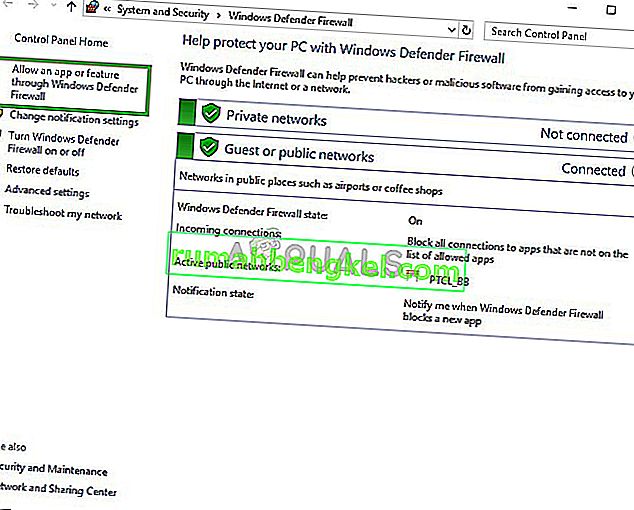
- Kliknij przycisk „ Zmień ustawienia ”, aby nadać uprawnienia administracyjne.
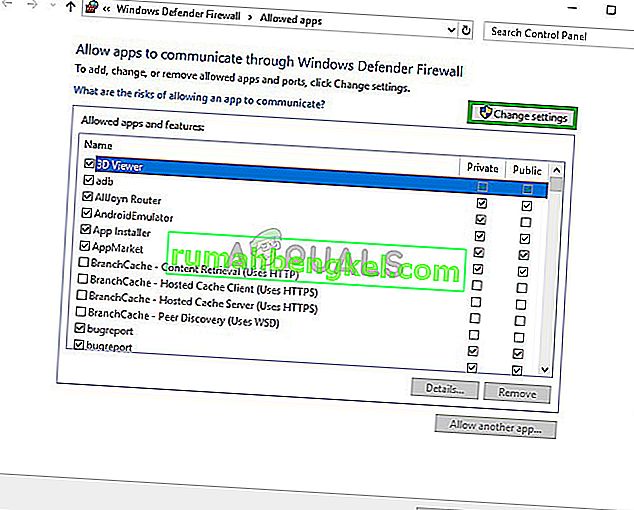
- Przewiń w dół i poszukaj Battle . net lub klienta Blizzarda i zezwalaj na to zarówno w sieciach „ Publicznych ”, jak i „ Prywatnych ”.
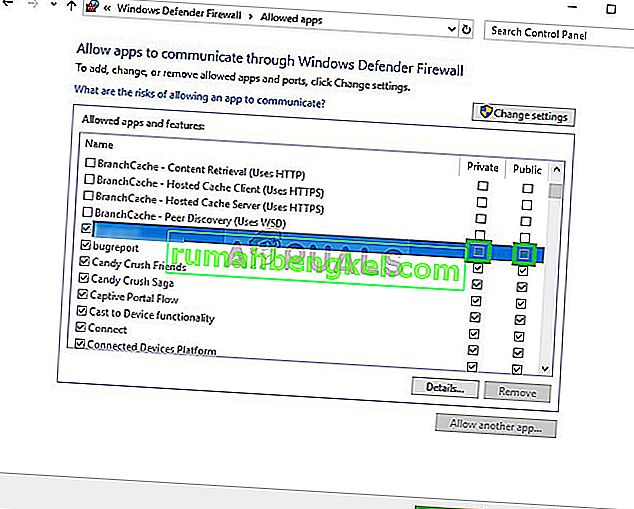
- Spróbuj połączyć się z usługą
Jeśli ten krok nie zadziała, spróbuj wyłączyć program antywirusowy i spróbuj ponownie. Jeśli jednak problem nie ustąpi, przejdź do następnego rozwiązania.
Rozwiązanie 3: Opróżnianie DNS
DNS to adres witryny, z której korzysta Twoja sieć, aby dotrzeć do różnych witryn w Internecie. Jeśli DNS nie został odświeżony, adres w pamięci podręcznej sieci jest nieprawidłowy. Może to powodować problemy podczas łączenia się z serwerem. Więc w tym kroku będzie opróżnianie DNS dla którego
- Kliknij na wyszukiwaniu pasku po lewej stronie paska zadań

- Wpisać w komend wiersza
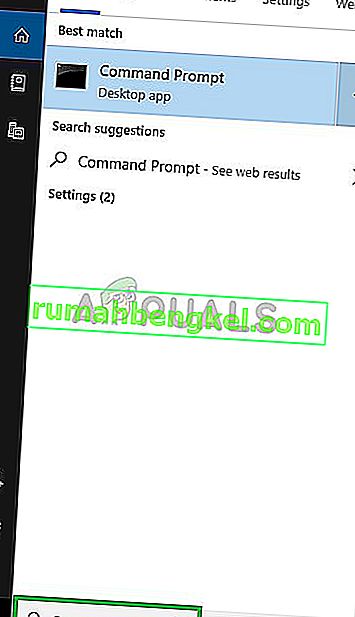
- Kliknij prawym przyciskiem myszy ikonę wiersza polecenia i kliknij „ Uruchom jako administrator ”
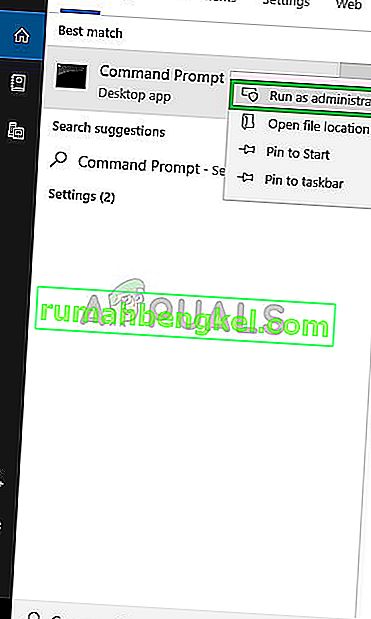
- Wpisz „ipconfg / flushdns” i naciśnij Enter
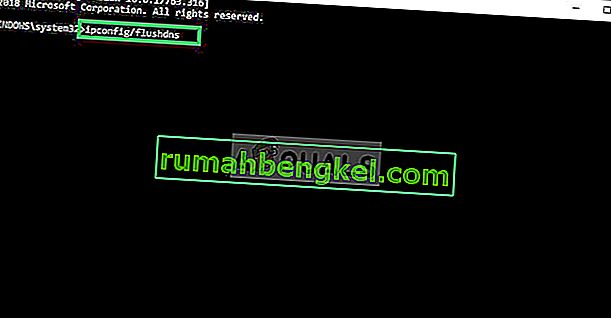
- Teraz ponownie uruchom ponownie internet
- Spróbuj połączyć się z bitwą . netto
Jeśli to nie rozwiąże problemu, przejdź do następnego kroku
Rozwiązanie 4: Ponowna instalacja klienta Blizzard
Blizzard jest klientem odpowiedzialnym za łączenie się z usługą battle.net. Na tym etapie całkowicie usuniemy, a nie ponownie zainstalujemy klienta. Może to pozbyć się wszelkiego rodzaju uszkodzonej pamięci podręcznej, która może powodować ten problem
- Kliknij na wyszukiwaniu baru na lewej stronie paska zadań i rodzaju w „ Dodaj lub usuń programy ” i otwórz go

- Szukaj w zamieci klienta i kliknij lewym przyciskiem myszy na nim

- Wybierz Odinstaluj, aby całkowicie usunąć aplikację z systemu
Uwaga: Spowoduje to całkowite usunięcie aplikacji Blizzard i skojarzonych z nią aplikacji z komputera, dlatego zaleca się wykonanie kopii zapasowej wszelkich ważnych danych przed wykonaniem tego kroku.
- Pobierz z Blizzard klienta stąd
- Po zakończeniu pobierania, zainstalować ten program, i sprawdzić, czy problem został rozwiązany.
Jeśli problem nadal występuje, spróbuj sprawdzić, czy serwery battle.net są w trakcie konserwacji w Twoim regionie. Jeśli nie, skontaktuj się z obsługą klienta lub spróbuj zainstalować nową kopię systemu Windows 10 bez zachowania poprzednich ustawień.